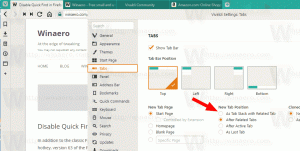כיצד למחוק או להסיר ערכת נושא ב-Windows 10
ישנן מספר דרכים למחוק או להסיר ערכות נושא ב-Windows 10. החל מעדכון היוצרים של Windows 10, אתה יכול להשתמש בהגדרות, באפשרויות ההתאמה האישית הקלאסיות או רק בסייר הקבצים.
היום, נסקור את כל השיטות הללו בפירוט. החל מעדכון היוצרים של Windows 10, Microsoft הוסיפה את היכולת לנהל ערכות נושא עם הגדרות. זוהי תוספת נחמדה לדרכים קיימות לשינוי המראה של מערכת ההפעלה.
תוכן העניינים.
- מחק ערכת נושא באמצעות הגדרות
- הסר התקנה של ערכת נושא בלוח הבקרה
- מחק ערכת נושא עם סייר הקבצים
מחק ערכת נושא באמצעות הגדרות
החל מ-Windows 10 build 15002, נוסף דף ערכות נושא הפועל במלואו לאפשרויות ההתאמה האישית בהגדרות. שם, אתה יכול לשנות ערכות נושא או התקן ערכת נושא חדשה מחנות Windows. ערכות נושא מוצגות כרשת עם תצוגות מקדימות.
ל למחוק ערכת נושא ב-Windows 10 באמצעות הגדרות, בצע את הפעולות הבאות.
לִפְתוֹחַ אפליקציית ההגדרות. לחץ על התאמה אישית סמל ולאחר מכן לחץ ערכות נושא כדי לראות את רשימת ערכות הנושא המותקנות.
לחץ לחיצה ימנית על ערכת הנושא שברצונך להסיר. תפריט הקשר קטן יופיע עם פריט אחד בלבד לִמְחוֹק. לחץ עליו כדי למחוק ערכת נושא מ- Windows 10.
נכון לעכשיו, Windows 10 אינו מאפשר לך למחוק את ערכת הנושא הפעילה. לכן, אם אתה צריך למחוק את ערכת הנושא שנמצאת כעת בשימוש, עבור תחילה לנושא אחר. לדוגמה, אתה יכול לעבור לנושא ברירת המחדל ולאחר מכן למחוק את הנושא שאתה כבר לא צריך.
הסר התקנה של ערכת נושא בלוח הבקרה
ניתן להשתמש בלוח הבקרה הקלאסי כדי להסיר ערכות נושא מותקנות. ל הסר התקנה של ערכת נושא בלוח הבקרה, עקוב אחר ההוראות שלהלן.
פתח את לוח הבקרה. סוּג לוח בקרה בתיבת החיפוש בשורת המשימות כדי לפתוח אותה במהירות.
הקלק על ה מראה והתאמה אישית קטגוריה ולאחר מכן לחץ על התאמה אישית סמל.
בחלון הבא, לחץ באמצעות לחצן העכבר הימני על ערכת נושא שברצונך להסיר. בתפריט ההקשר, בחר מחק ערכת נושא.
זהו זה. ערכת הנושא תימחק מ- Windows 10. כאמור, אם ערכת נושא נמצאת כעת בשימוש, Windows לא יאפשר לך למחוק אותו. עבור לערכת נושא אחר תחילה ולאחר מכן מחק את הנושא שאתה כבר לא צריך.
מחק ערכת נושא באמצעות סייר הקבצים
אתה יכול למחוק ערכות נושא מותקנות באמצעות סייר הקבצים, מנהל הקבצים המוגדר כברירת מחדל של Windows 10. הנה איך זה יכול להיעשות.
פתח את סייר הקבצים. הסמל שלו מוצמד לשורת המשימות.
בסייר הקבצים, הקלד או העתק-הדבק את הדברים הבאים בשורת הכתובת:
%localappdata%\Microsoft\Windows\Themes
התיקיה עם כל ערכות הנושא המותקנות במחשב שלך תיפתח. כל ערכת נושא מאוחסנת בתיקייה משלו שגם מאחסנת טפטים הכלולים בערכת הנושא. לחץ לחיצה ימנית על תיקיית הנושא שברצונך להסיר ולחץ לִמְחוֹק מתפריט ההקשר.
זהו זה.